Un logo est un emblème, la pierre angulaire d'une marque. Il vous permet de vous démarquer sur le marché encombré en donnant à votre entreprise une marque unique et des informations clés sur votre entreprise. Aujourd'hui, les logos ont plusieurs caractéristiques qui les distinguent des autres images graphiques et ont un large domaine d'application. Créer une identité de marque nécessite que vous adaptiez parfaitement votre logo à différents contextes, que ce soit sur un site Web ou sous forme imprimée. Parfois, vous aurez besoin de faire un logo transparent plutôt que coloré. Un logo avec un fond transparent est utile pour le superposer sur des images ou d'autres supports.
Cet article vous montrera 6 façons de rendre un logo transparent facilement et gratuitement.
- Méthode 1 :Utilisation du créateur de PNG en ligne Media.io
- Méthode 2 :Utilisation de LunaPic en ligne
- Méthode 3 :Utilisation d'un outil de conception graphique :Canva
- Méthode 4 :Utilisation d'un éditeur vidéo :Wondershare Filmora
- Méthode 5 :Utilisation d'un programme Microsoft Office :PowerPoint
- Méthode 6 :Utilisation de Wondershare PixCut en ligne
Méthode 1 :Utiliser le créateur de PNG en ligne Media.io
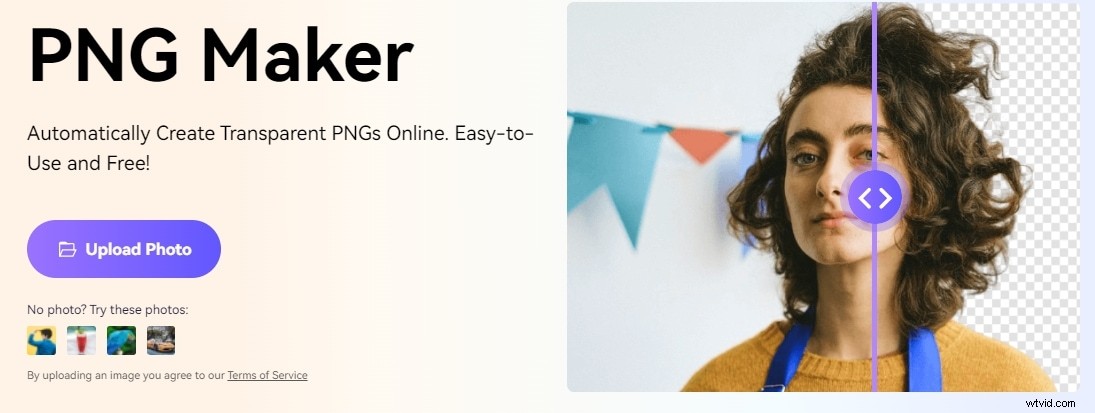
Media.io fournit un outil de suppression d'arrière-plan gratuit qui peut identifier et supprimer l'arrière-plan d'une image en quelques secondes, afin que vous puissiez facilement obtenir une image de logo avec un arrière-plan transparent. Grâce à un système d'intelligence artificielle robuste, l'application peut éliminer l'arrière-plan de diverses images, y compris des portraits, des logos et des photographies de paysage standard.
Media.io est une option fantastique pour ceux qui ne veulent pas avoir beaucoup de problèmes et qui ont besoin de supprimer immédiatement la toile de fond d'une vidéo. Grâce à sa détection précise des contours, vous ne manquerez aucun fait vital sur le sujet lui-même. Le créateur PNG automatique avec algorithme AI de ce logiciel lui permet de souligner la zone transparente et de supprimer l'arrière-plan. Les outils fonctionnent efficacement pour concevoir des images, des logos, des signatures, des filigranes et même des émoticônes pour les plateformes de médias sociaux.
Étape 1 :Accédez à https://www.media.io/app/remove-image-background et cliquez sur Télécharger l'image ou faites glisser et déposez votre image JPG dans l'espace.
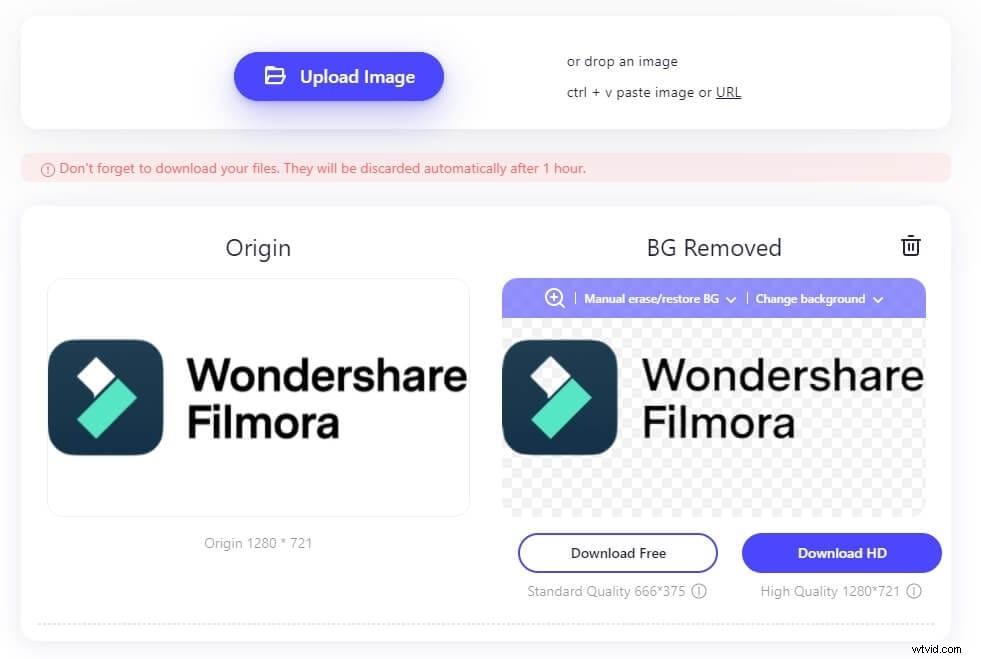
Étape 2 :La technologie d'intelligence artificielle (IA) utilisée par Media.io supprimera automatiquement l'arrière-plan de votre image.
Étape 3 :Vous pouvez créer une toile de fond PNG translucide immédiatement disponible en un seul clic.
Méthode 2 :Utilisation de l'outil en ligne :LunaPic
LunaPic est un éditeur de photos en ligne qui peut rendre un logo transparent directement. Vous pouvez télécharger votre logo ou ouvrir son URL avec certaines fonctionnalités utilisables comme Arrière-plan transparent que nous utiliserons pour rendre un logo transparent.
Étapes pour rendre un logo transparent :
- Rendez-vous sur le site Web de LunaPic. Dans le menu déroulant Modifier, vous trouverez l'Arrière-plan transparent outil.
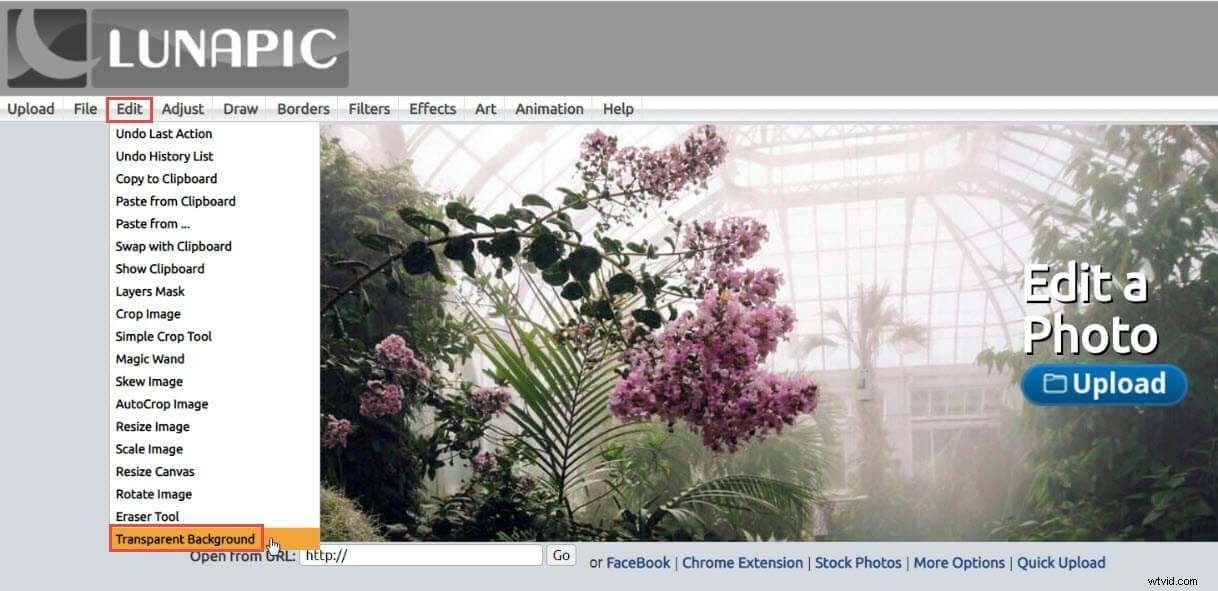
- Une fois dans la fenêtre de l'outil Arrière-plan transparent, vous verrez des options pour télécharger votre logo ou donner une URL au logo. Dans mon cas, j'ai appuyé sur le bouton de téléchargement et j'ai choisi le logo sur mon ordinateur.
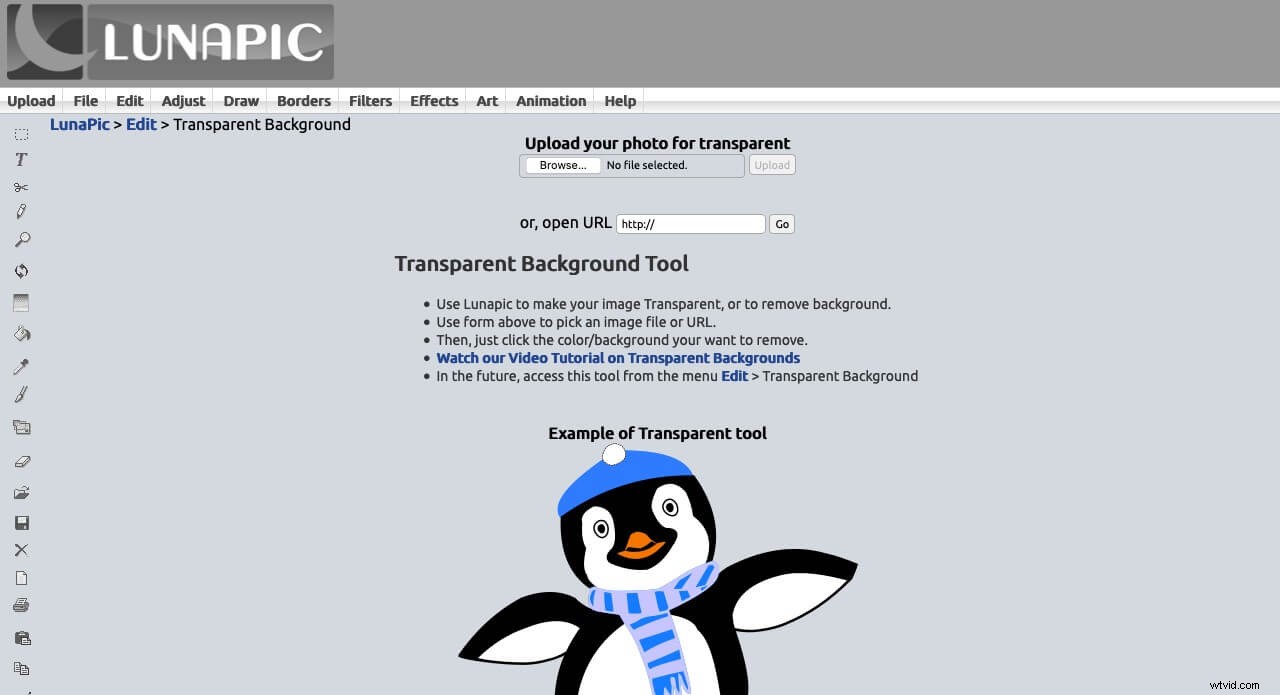
- Ensuite, le logo sera téléchargé sur le site. Cliquez sur la couleur, et dans la plupart des cas, le logo sera automatiquement rendu transparent.
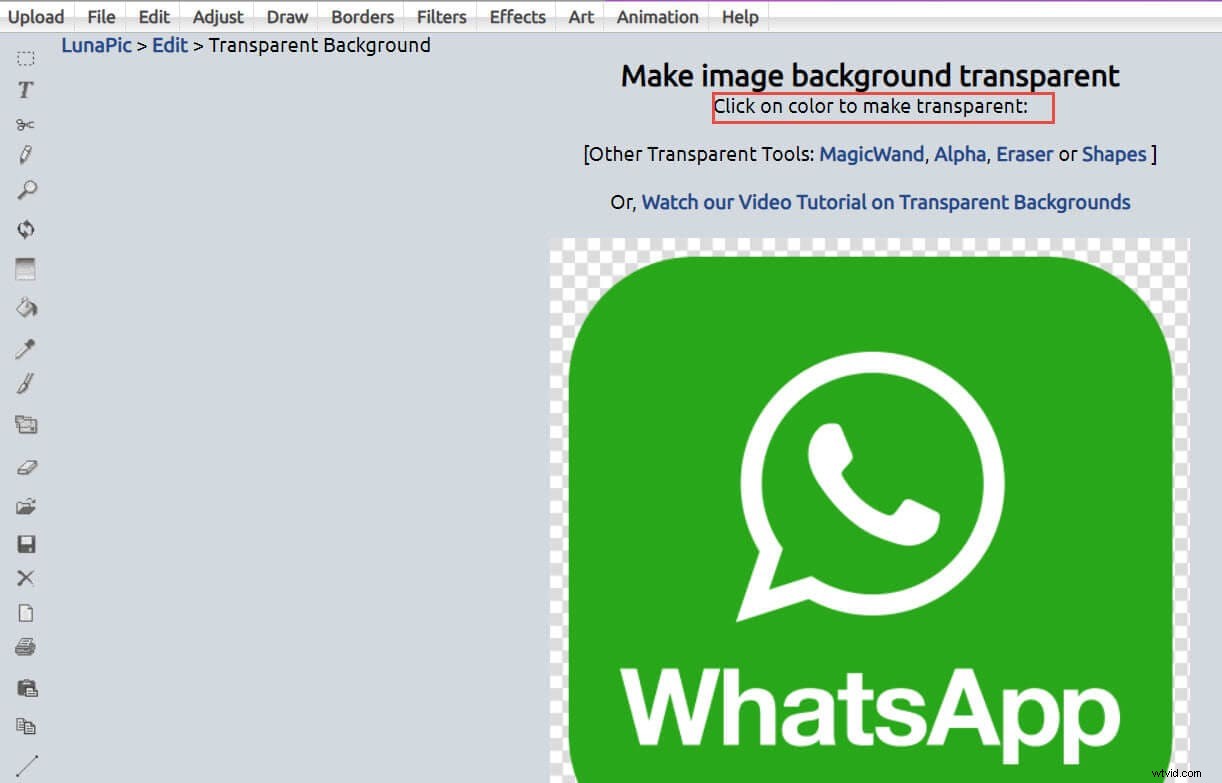
- Et vous y verrez les paramètres de transparence. Si le logo n'a pas été entièrement transparent, vous pouvez régler le niveau de transparence, modifier l'arrière-plan de l'aperçu, sélectionner le mode de transparence et enfin l'appliquer.
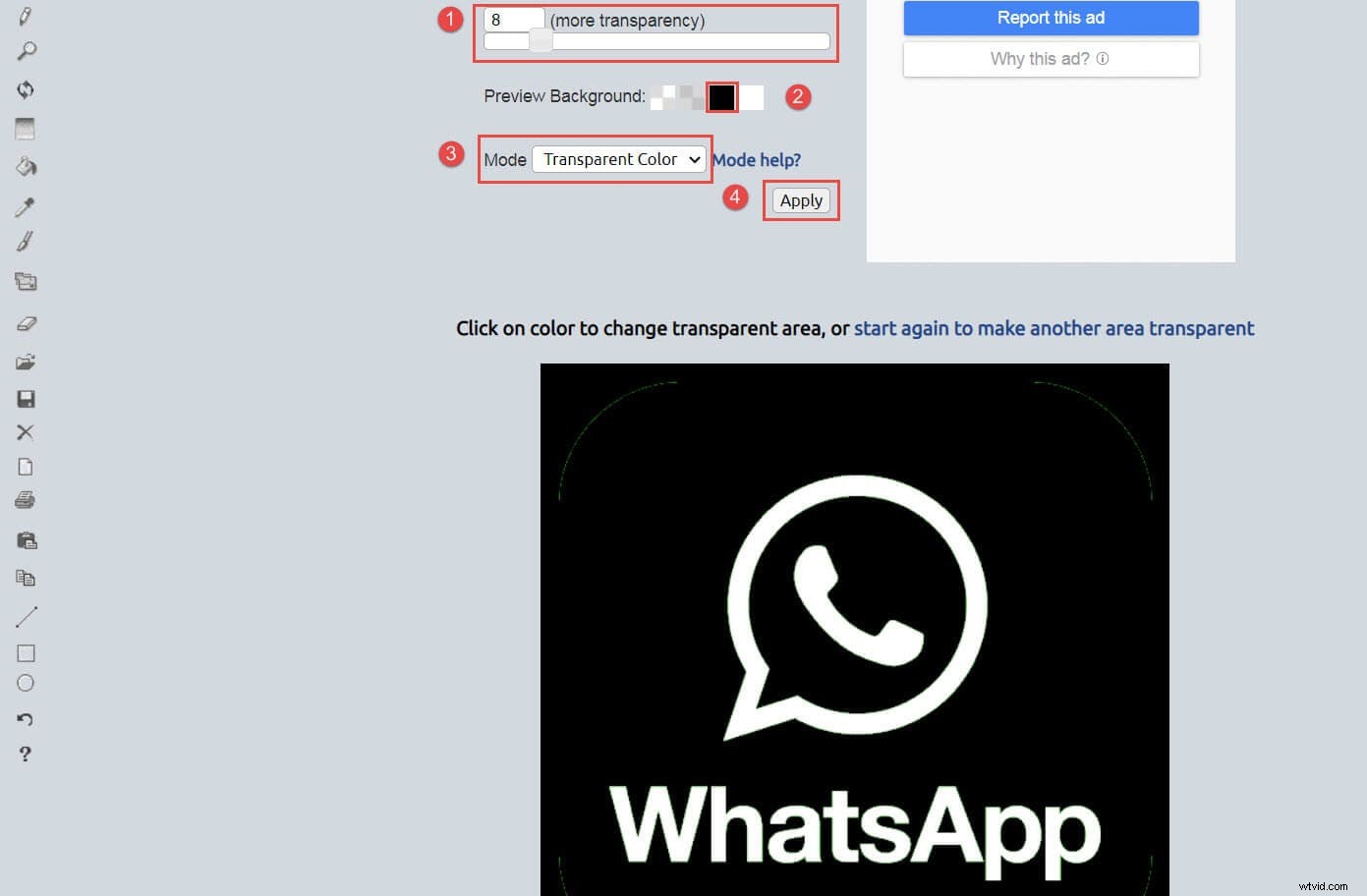
- Une fois que vous avez réussi à rendre un logo transparent à l'aide de l'outil en ligne LunaPic, vous pouvez le télécharger librement en appuyant sur le bouton "Enregistrer" en bas du logo. Vous pouvez également le partager directement depuis le site Web sur tous les principaux canaux de médias sociaux.
Méthode 3 :Utilisation d'un outil de conception graphique :Canva
Canva est un outil de conception graphique en ligne qui permet de combiner un design avec le curseur de transparence. Canva peut être utilisé si vous cherchez à créer un logo transparent sans dépenser d'argent et à donner à votre design beauté, équilibre et harmonie.
Étapes pour rendre un logo transparent :
- Commencez par créer un projet sur le site Canva. J'ai sélectionné les dimensions du logo. Vous pouvez choisir n'importe quelle taille ou forme pour le projet car la technique fonctionnera dans toutes les conditions.
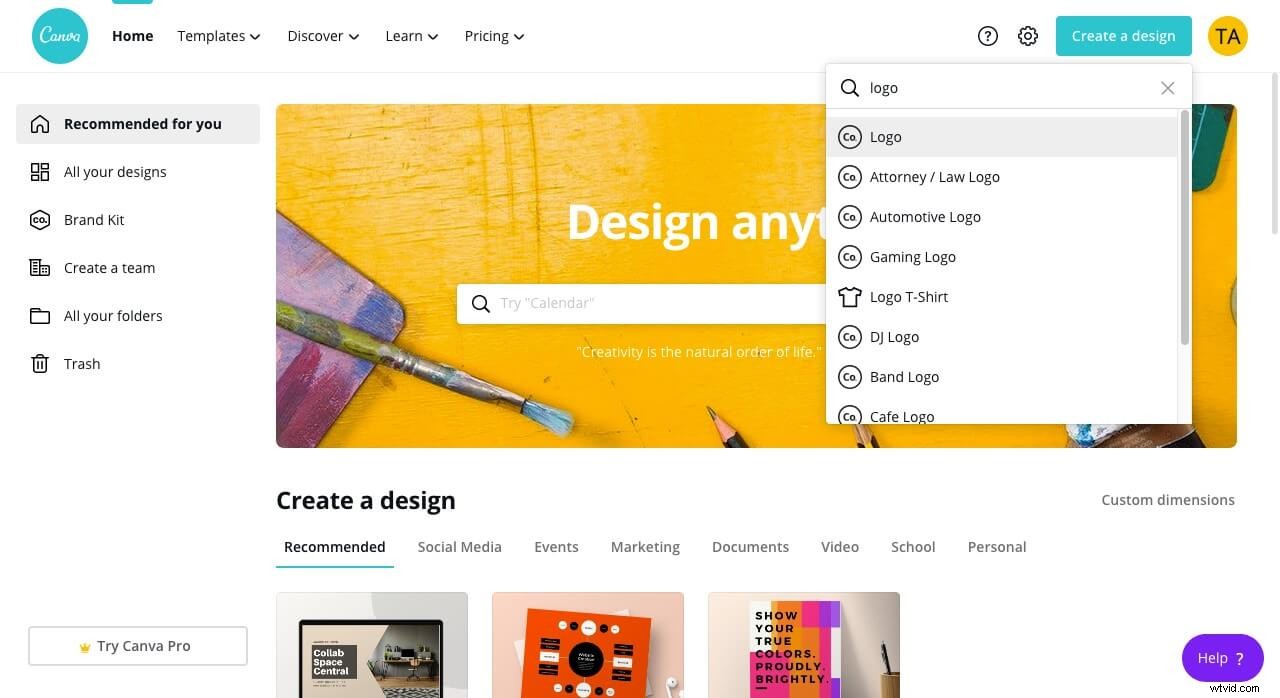
- Canva vous amènera à la fenêtre du projet. Téléchargez votre logo en appuyant sur Télécharger dans le menu de gauche et importez votre logo.
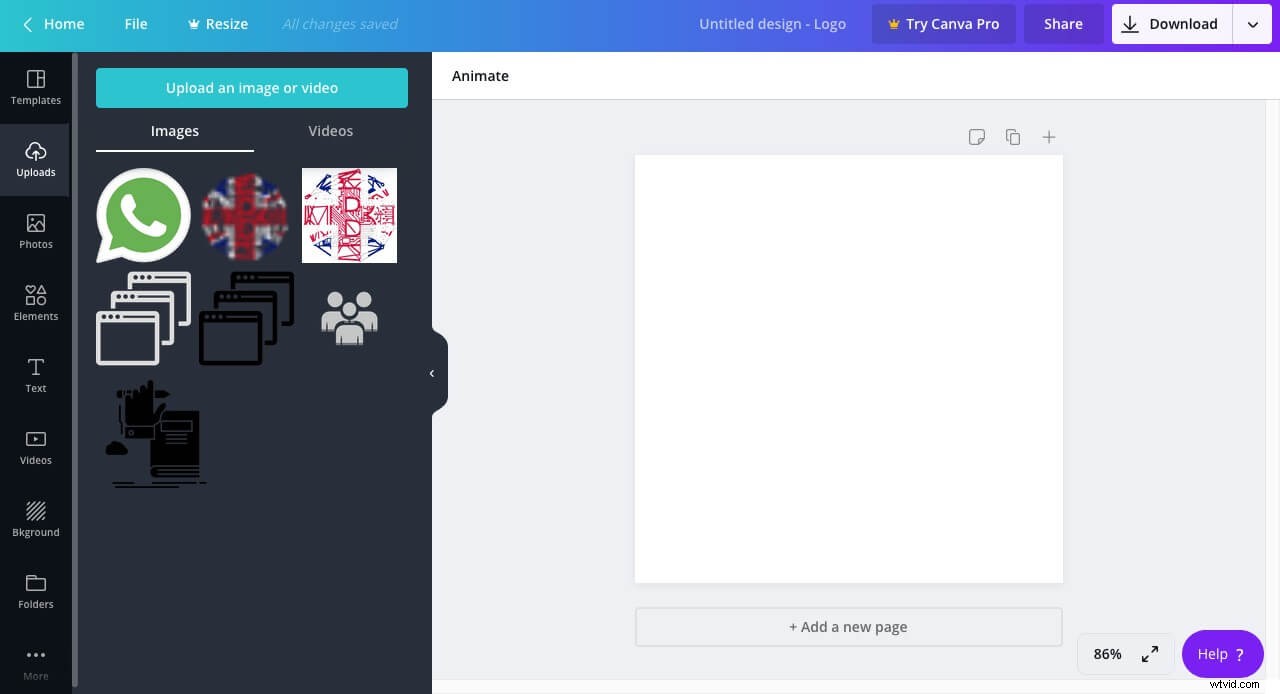
- Appuyez simplement sur le logo de la section de téléchargement ou faites glisser et déposez le logo dans la fenêtre d'édition.

- Cliquez maintenant sur le logo et appuyez sur Transparence fonctionnalité de Canva, située dans le coin supérieur droit sous le bouton de téléchargement. Faites glisser le curseur de transparence jusqu'au niveau auquel vous souhaitez rendre votre logo entièrement transparent.
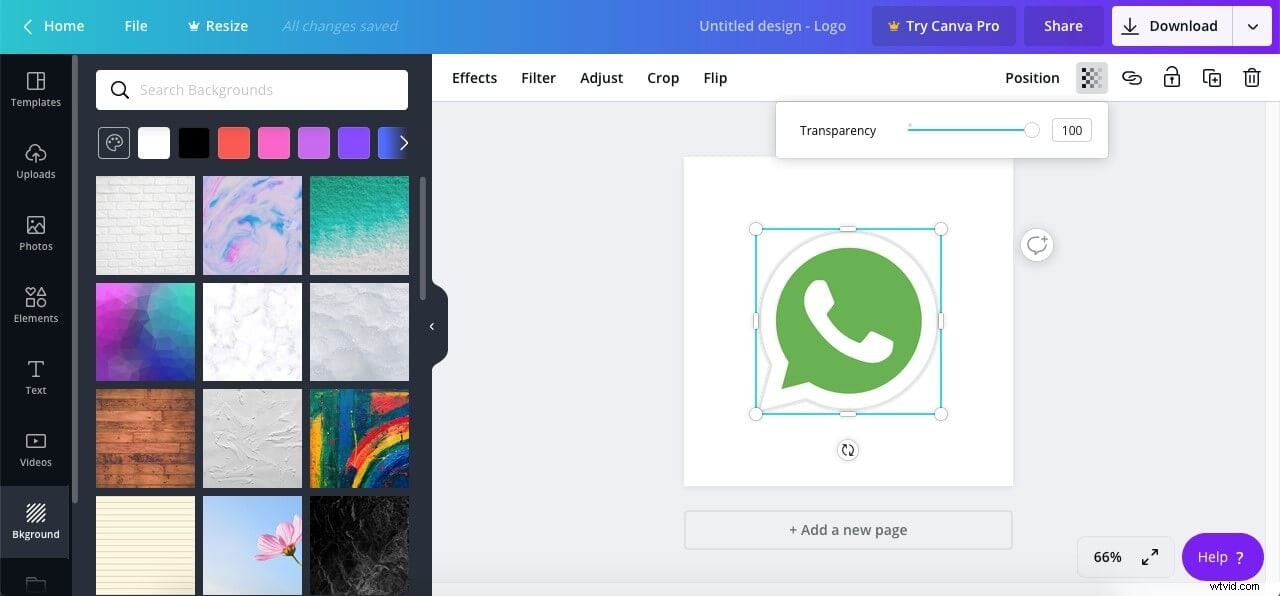
- Comme le logo est rendu transparent gratuitement, il vous suffit de le télécharger et de l'utiliser où vous voulez.
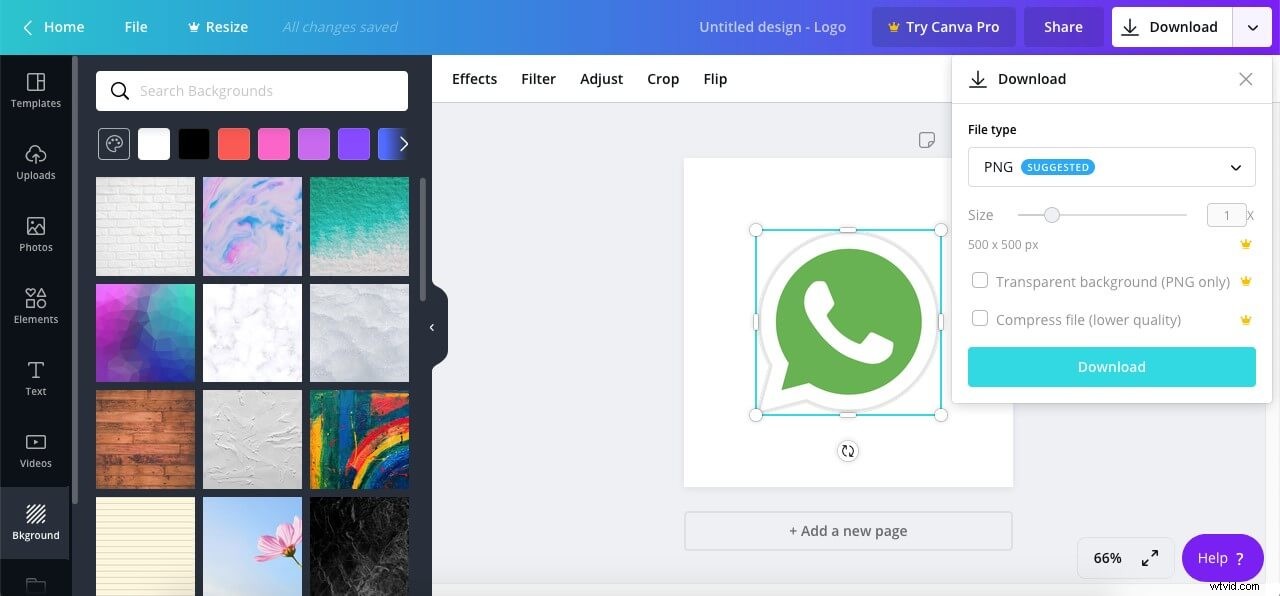
Méthode 4 :Utiliser un éditeur vidéo :Wondershare Filmora
Wondershare Filmora est un éditeur vidéo exceptionnel avec une liste impressionnante d'outils et de fonctionnalités d'édition vidéo et photo. Par exemple, vous pouvez utiliser cet éditeur vidéo pour rendre votre logo transparent gratuitement facilement et rapidement, puis le superposer sur votre vidéo. L'interface intuitive de Wondershare Filmora alimentée par un moteur d'édition rapide permet de concevoir et de construire tout ce qu'un graphiste peut penser. Et il dispose de plus de 300 effets et fonctionnalités avancés qui sont prêts à vous permettre de créer votre prochain chef-d'œuvre.
Étapes pour rendre un logo transparent :
- Téléchargez et installez Wondershare Filmora sur votre ordinateur. Il peut être installé sur un ordinateur Windows ou Mac.
- Ouvrez l'application et accédez à Fichier-Importer un média pour importer votre logo et vos fichiers vidéo dans la médiathèque. Ou vous pouvez également simplement faire glisser et déposer votre logo ou votre vidéo dans la section multimédia, et il sera automatiquement ajouté à la bibliothèque.
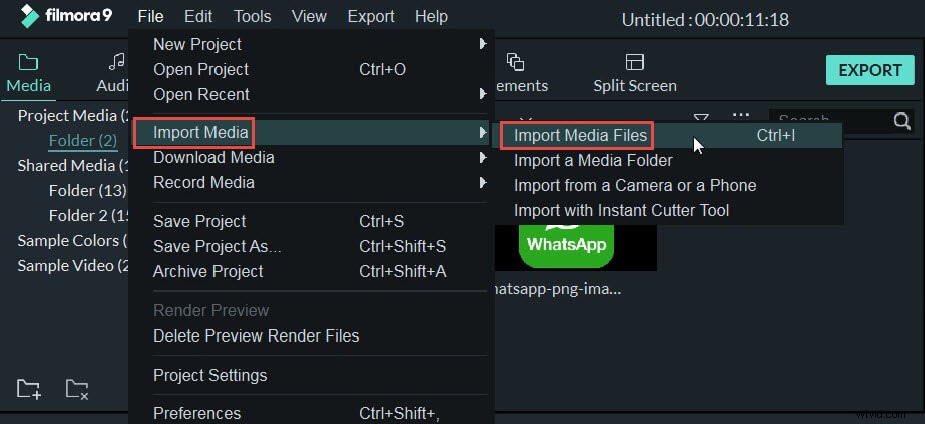
- Glissez-déposez la vidéo et le logo sur la chronologie respectivement, faites un clic droit sur le logo et sélectionnez Écran vert option.
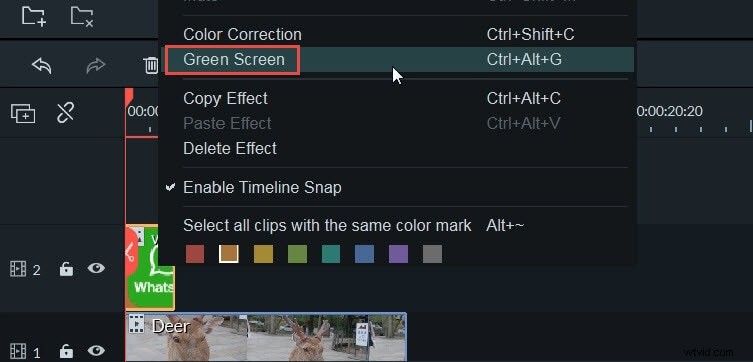
- Vous serez présenté avec la Chroma Key paramètres, et vous verrez le logo se superposer à la vidéo dans la fenêtre d'aperçu.
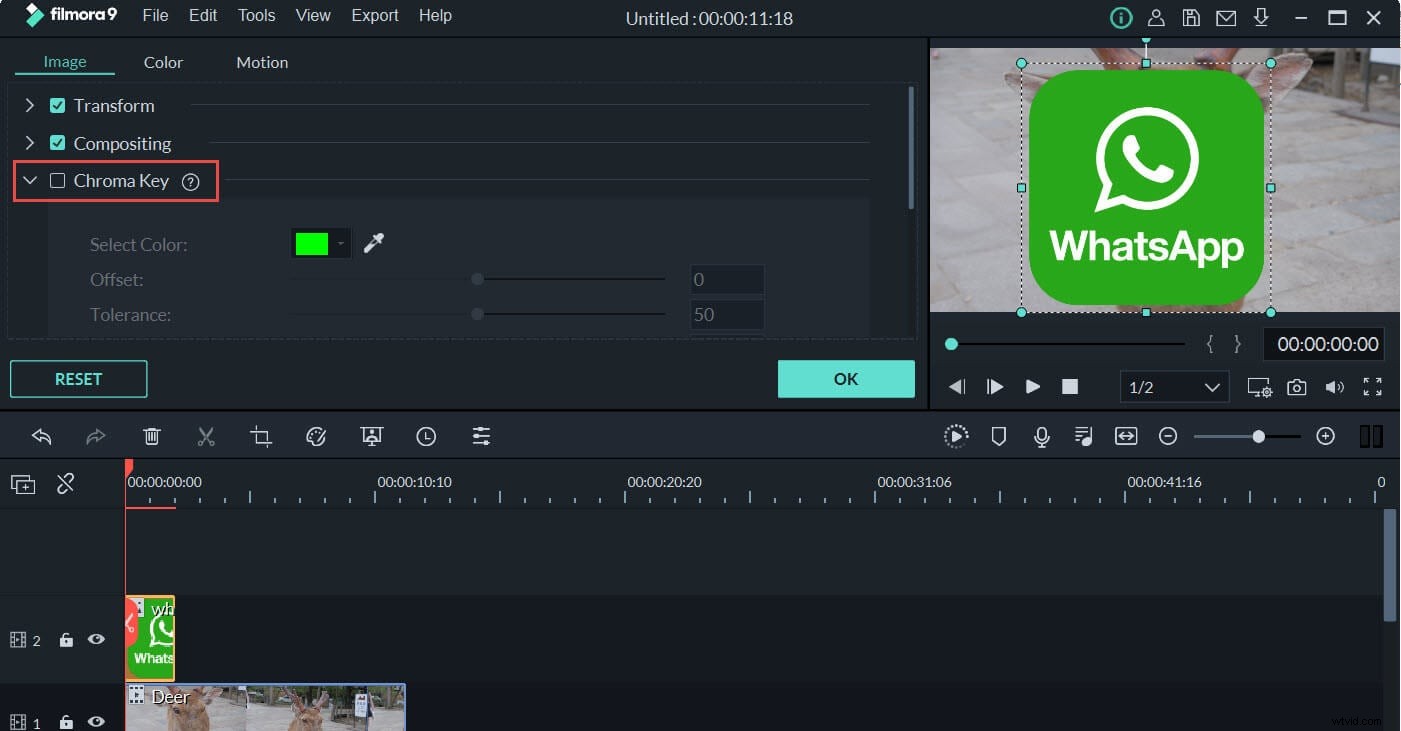
- Activer la clé chromatique , et vous verrez ce logo transparent. Vous pouvez également modifier la couleur du vert dans la section Sélectionner la couleur au blanc ou au noir comme couleur d'arrière-plan de l'image. Ou vous pouvez cliquer sur l'icône du sélecteur de couleurs à droite de la couleur sélectionnée et accéder à la section que vous souhaitez rendre transparente et cliquer une fois.
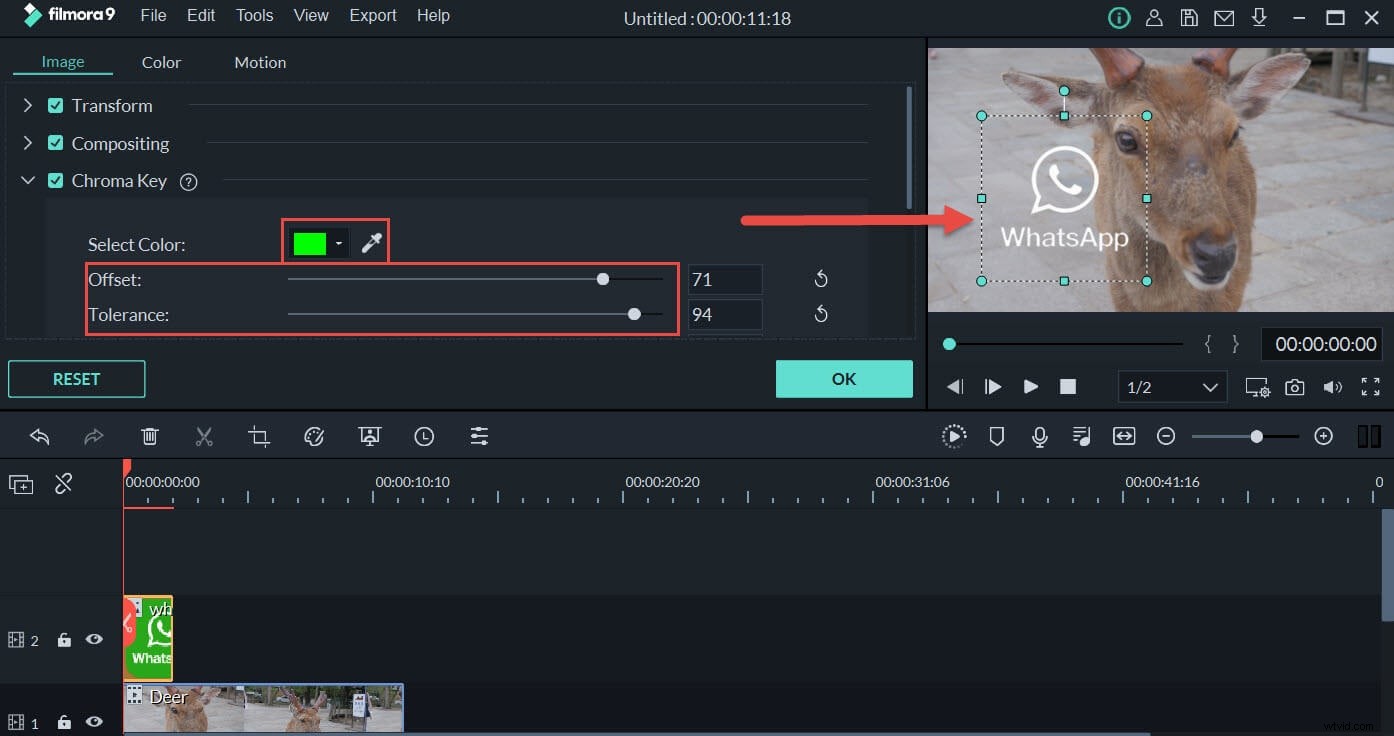
- Une fois terminé ; enfin, vous pouvez redimensionner le logo transparent et l'ajouter à la vidéo.
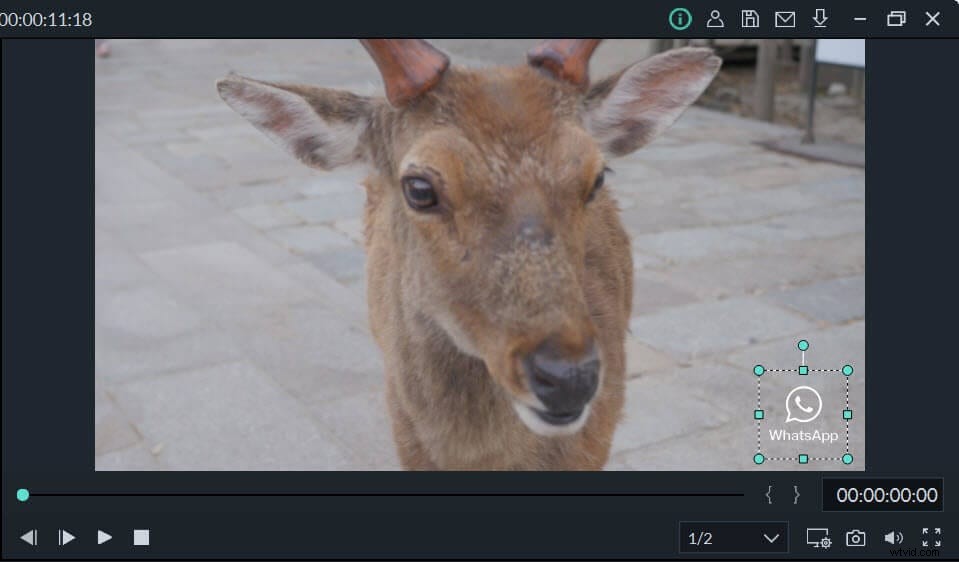
Méthode 5 :Utilisation d'un programme Microsoft Office—Microsoft PowerPoint
PowerPoint est également préchargé avec un outil permettant de créer gratuitement un logo transparent. La fonctionnalité supprime tout ce qui entoure le logo, comme une autre image ou un autre texte, et l'intègre parfaitement à l'arrière-plan de votre diapositive.
Étapes pour rendre un logo transparent :
- Ouvrez PowerPoint sur votre ordinateur, puis importez votre logo et accédez à la diapositive avec le logo.
- Cliquez sur le logo avec votre souris et sélectionnez Format des outils d'image .
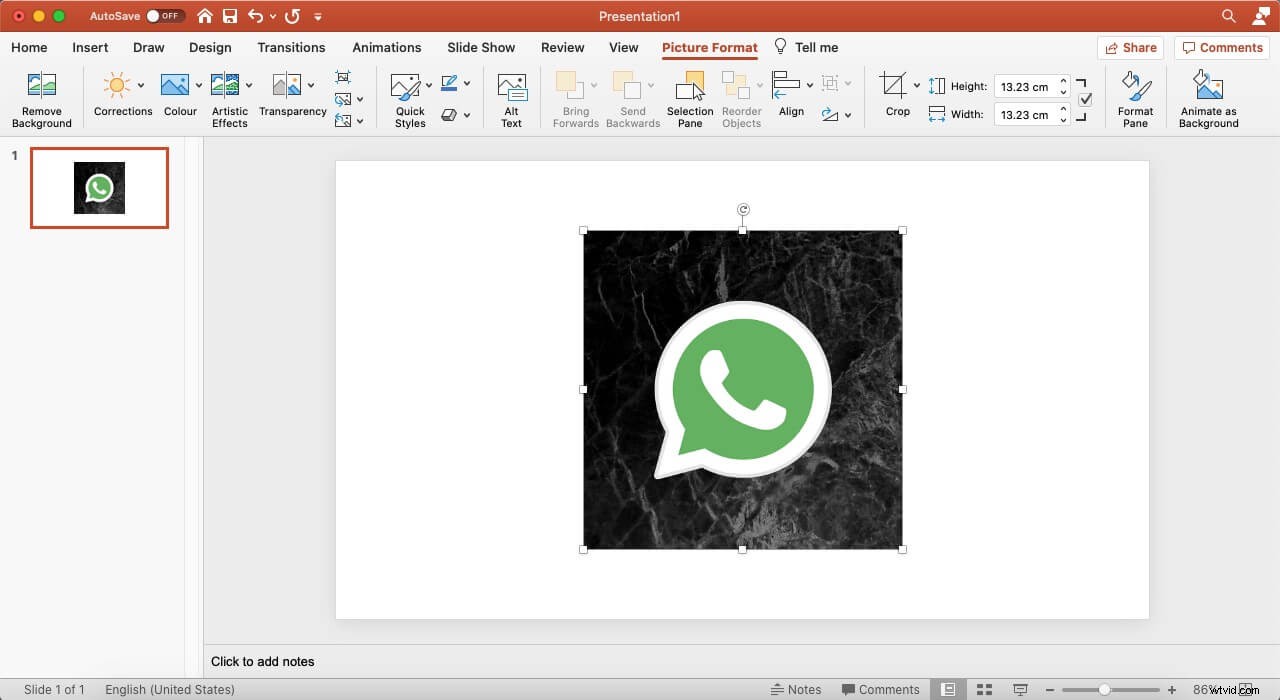
- Sélectionnez le format des outils d'image ou le format d'image, puis choisissez Supprimer l'arrière-plan option.
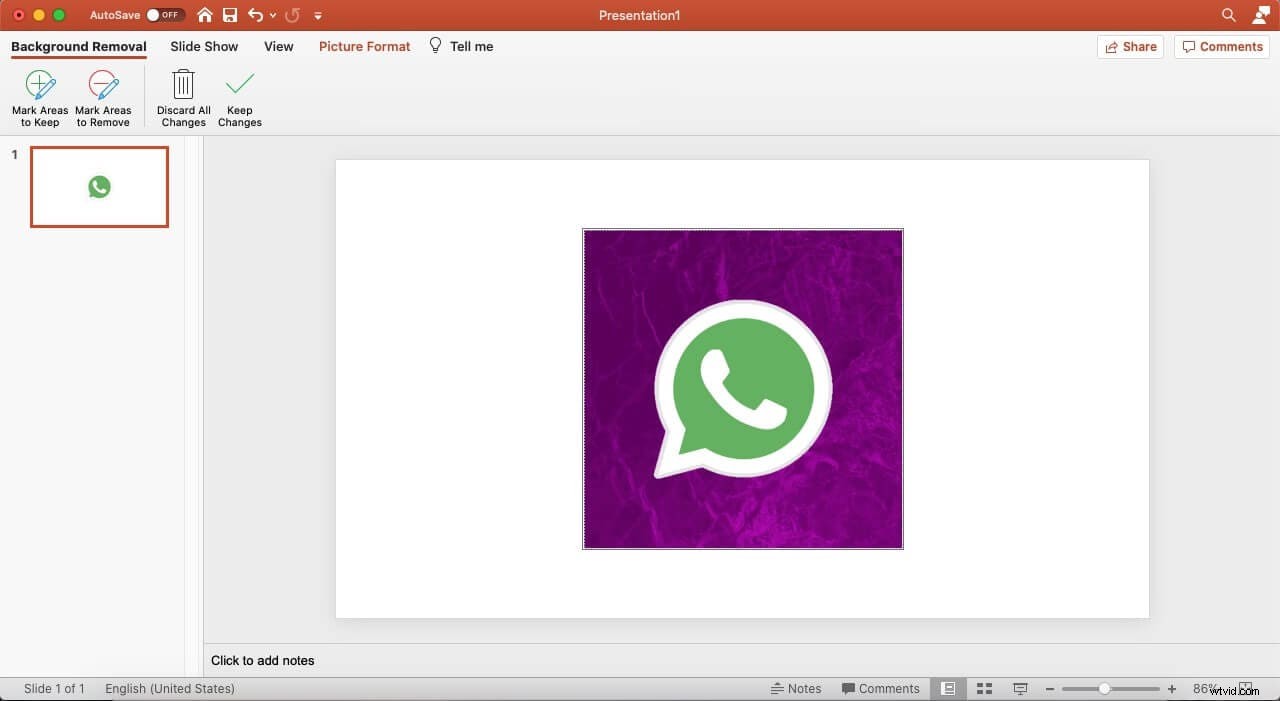
- Vous verrez un fond rose et vous pourrez inclure ou exclure les parties du logo comme vous le souhaitez. Marquez ensuite les zones que vous souhaitez conserver ou supprimer sous Marquer les zones à conserver et Marquer les zones pour supprimer l'option.
- Enfin, conservez les modifications et vous verrez le logo devenir transparent.
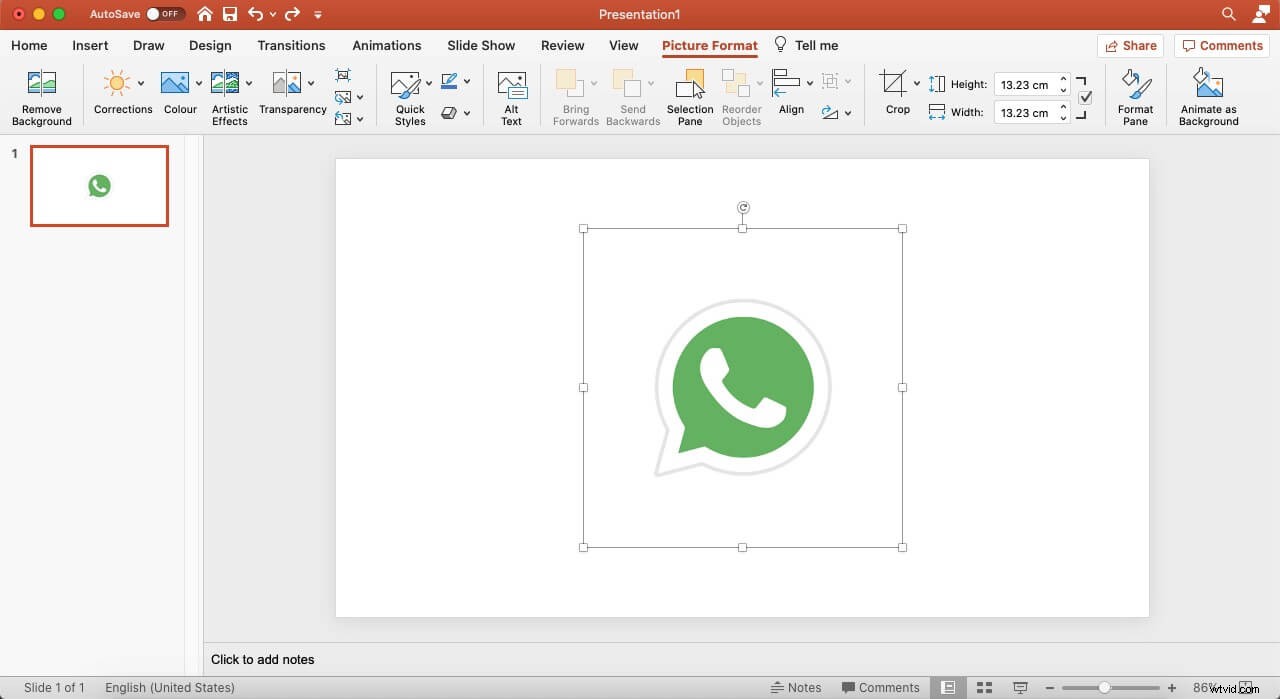
Méthode 6 :Utilisation de l'outil en ligne—Wondershare PixCut
Wondershare PixCut est un outil de suppression d'arrière-plan gratuit qui utilise l'IA (intelligence artificielle) pour détecter et supprimer l'arrière-plan d'une image. Avec une puissante configuration d'IA, l'outil est capable de supprimer l'arrière-plan de différents types d'images, qu'il s'agisse de portraits, de logos ou d'images de paysage ordinaires. PixCut est un excellent choix pour les utilisateurs qui ne veulent pas trop de soucis et qui ont besoin de supprimer instantanément l'arrière-plan. Sa détection précise des contours vous assurera de ne perdre aucun détail important du sujet lui-même.
Voici le processus étape par étape d'utilisation de Wondershare PixCut pour effacer l'arrière-plan d'une image.
Étape 1 - Allez sur https://pixcut.wondershare.com et cliquez sur "Télécharger l'image". Ensuite, choisissez une image dans votre stockage local. Alternativement, vous pouvez également télécharger une image en utilisant son URL ou la méthode traditionnelle de glisser-déposer.
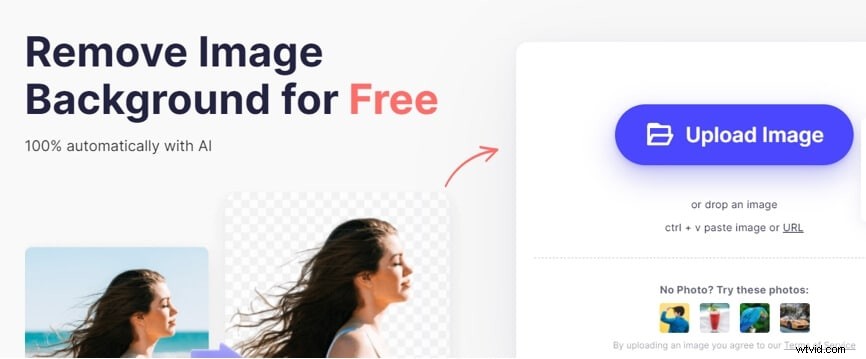
Étape 2 - Attendez que le processus de téléchargement soit terminé. Une fois l'image téléchargée, PixCut commencera automatiquement à supprimer l'arrière-plan. Vous verrez le résultat final sur le côté droit de votre écran.
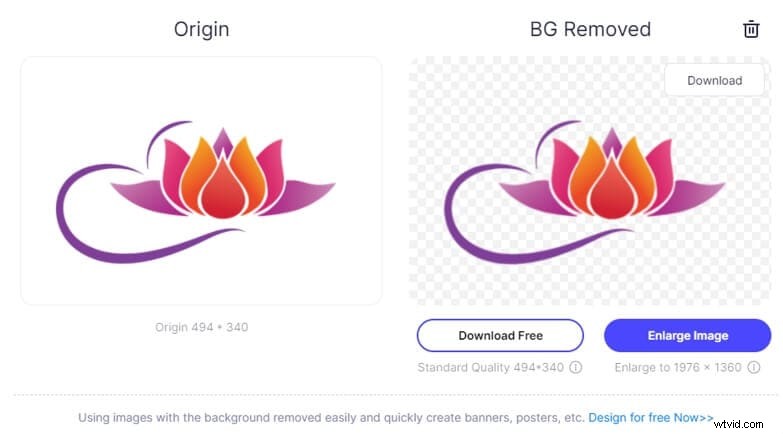
Étape 3 - Enfin, appuyez sur le bouton "Télécharger" dans le coin supérieur droit pour enregistrer l'image transparente sur votre PC.
C'est à quel point il est rapide et efficace de supprimer les arrière-plans d'une image à l'aide de Wondershare PixCut.
Conclusion
Dans ce guide pour rendre un logo transparent gratuitement, nous avons trouvé quatre des méthodes les plus influentes et les plus simples tout en conservant la qualité du logo. Toutes les options discutées sont compétentes et riches en fonctionnalités, offrant d'excellentes fonctionnalités et outils pour rendre l'arrière-plan de votre logo transparent gratuitement en quelques clics seulement et à la perfection que vous souhaitez. Wondershare Filmora vous permet de rendre un logo transparent gratuitement et de lui donner vie grâce à ses remarquables outils de création de graphiques vidéo et de retouche photo. D'autres méthodes mentionnées dans le guide, comme l'éditeur de transparence basé sur le Web et l'outil de suppression d'arrière-plan PowerPoint, créent également une bonne qualité de sortie et disposent de fonctionnalités d'utilisation pour donner vie au logo. Choisissez simplement la façon dont vous le souhaitez !
